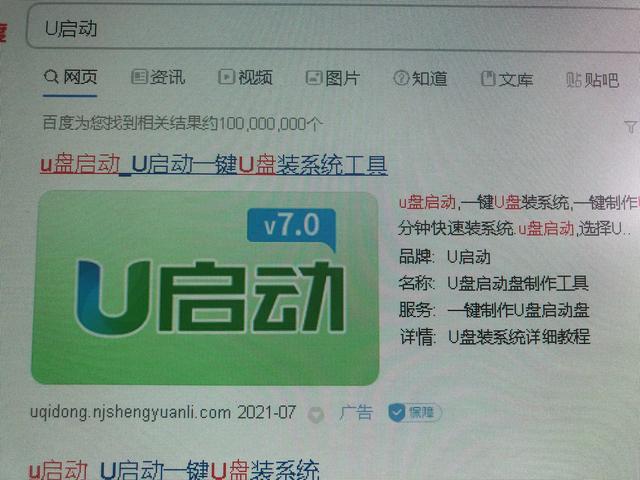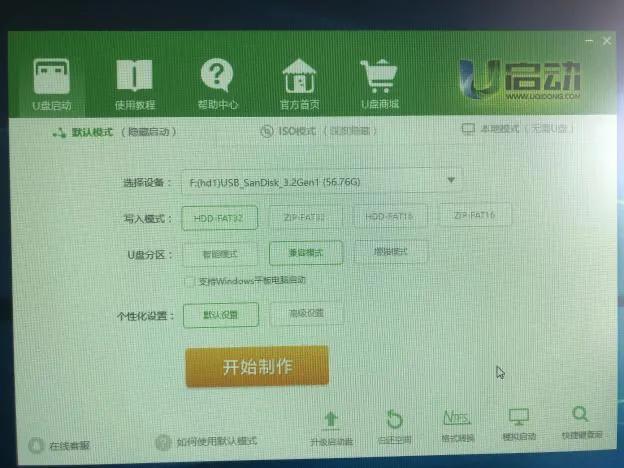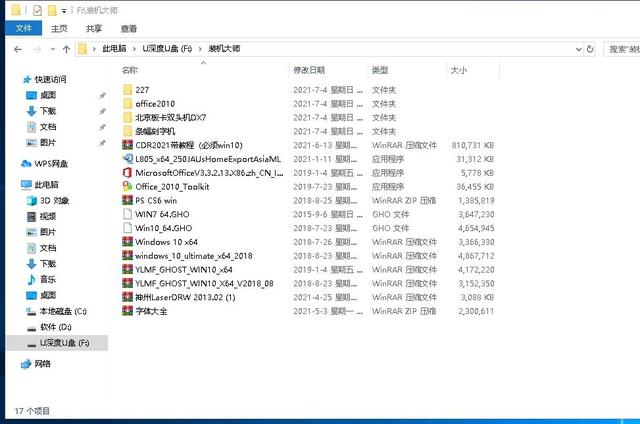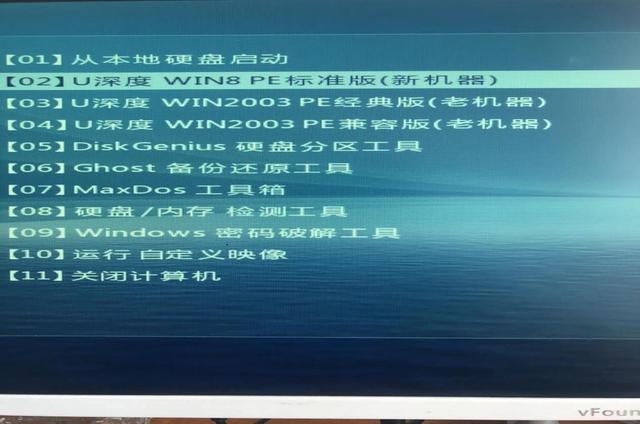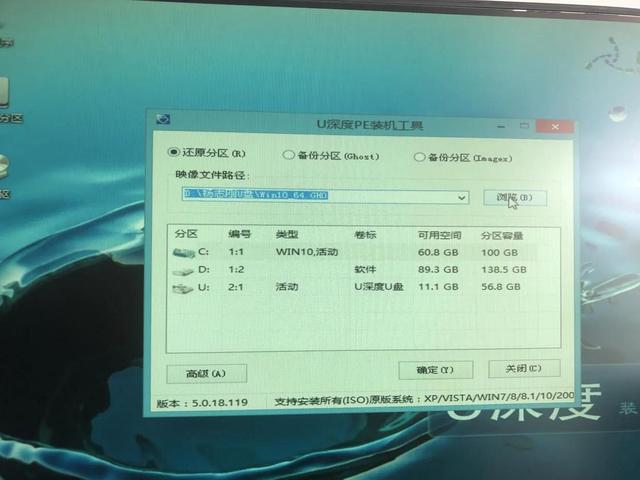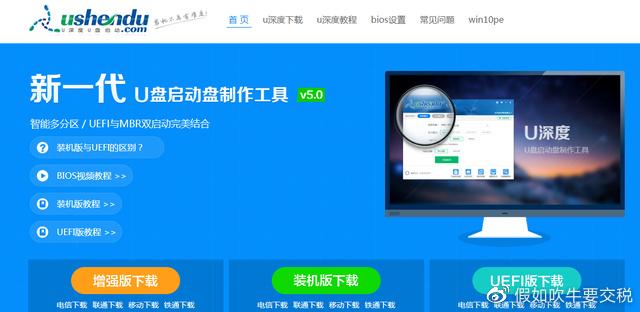分区助手只制启动盘
(如何设置分区助手的启动盘)
电脑装系统 第一步 你需要一个 U 盘, 大于 8G( 得力有哦, 还优惠), 浏览器搜索系统盘制作工 具 (有 U 启动、 U 深度、 大白菜、 老毛桃等), 下载安装程序, 然后插上 U 盘, 打开下载的系统盘制作工具(以 U 以启动为例), 开始制作和启动 U 盘 ( U 盘数 会议格式化)。 制作号启动 U 然后在浏览器中搜索您想要安装的系统, 比如 WIN10 、 WIN7 等 ( 系统分为旗舰, 家庭、 专业版, 建议下载旗舰版和专业版), 下载好的系 统拷到启动 U 盘上。
第二步 插到需要装系统的电脑上,按开机后一直按启动热键,电脑主板不同启动键 也不同, 一般的有 F10/F12/F11/F8/F2, 特殊的有 Esc 、 Delete 等, 进入到启动 界面后选择 U 盘启动, 进入 U 开盘后选择新机器, 进入以下界面后:
新组装的电脑需要分区磁盘, 磁盘在分区助手中分区, C 盘即系统盘 一般分 80-100G , 剩下的根据需要分区,一般 500G 的硬盘分 4 个区, 即 C 盘(系 统)、 D 盘、 E 盘、 F 盘 以前安装过系统的电脑可以不分区(数据无价!!!! 硬盘研究所重新分区后 所有的数据都会格式化, 没得了)。 然后点击安装工具,弹出窗口,选择要安装的系统,选择后点击确定 安装系统, 你只需要等待。